Listas no Teams oferecem uma opção de formatação especial para colunas de escolha: você pode formatar as "pílulas" que cercam cada escolha para que os nomes de escolha forneçam informações adicionais, sejam mais fáceis de ler ou apenas fiquem melhores.
Observação: Esse recurso não está disponível no momento no celular.
Por exemplo, aqui está uma coluna de escolha com formatação de pílula para tipos de sessão em uma conferência:
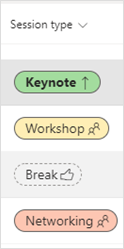
-
Vá para a lista que contém a coluna que você deseja formatar.
-
Em uma exibição de lista (em oposição a uma exibição de galeria) selecione a seta para baixo ao lado do nome da coluna > Configurações da coluna > Formatar esta coluna.
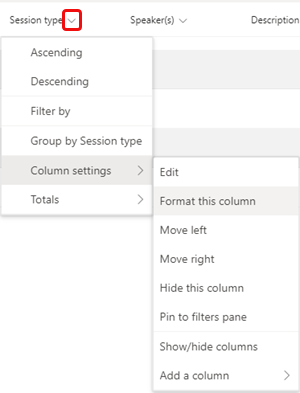
-
Em Escolher pílulas , selecione Editar estilos e selecione o ícone de edição

-
Faça suas escolhas na tela de cores e em Mais estilos.
-
Selecione Salvar quando terminar.
Deseja saber mais?
Para administradores de TI:
Gerenciar o aplicativo Listas para sua organização no Microsoft Teams










